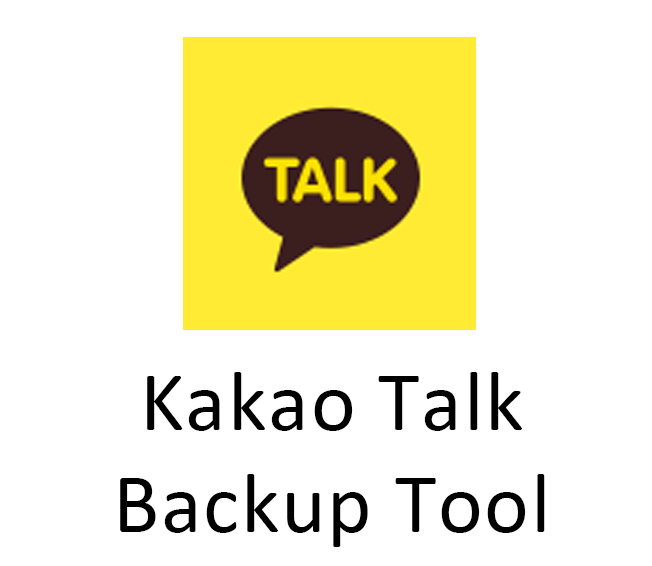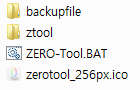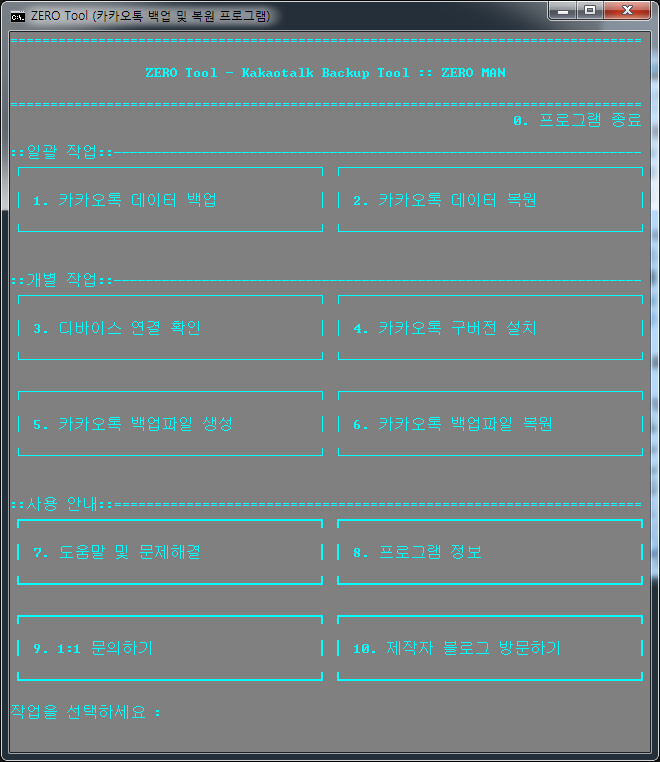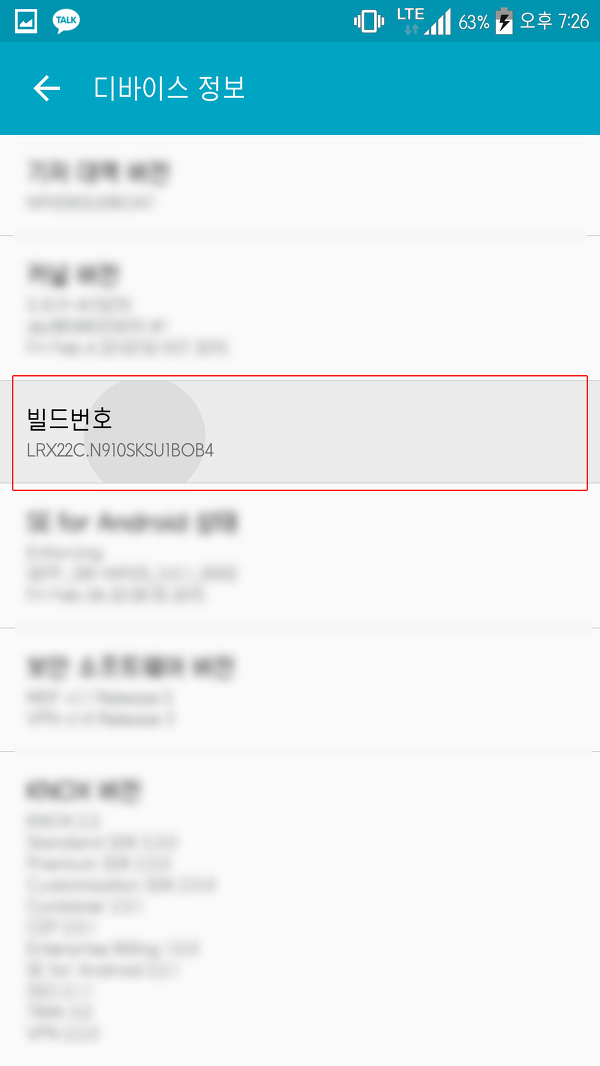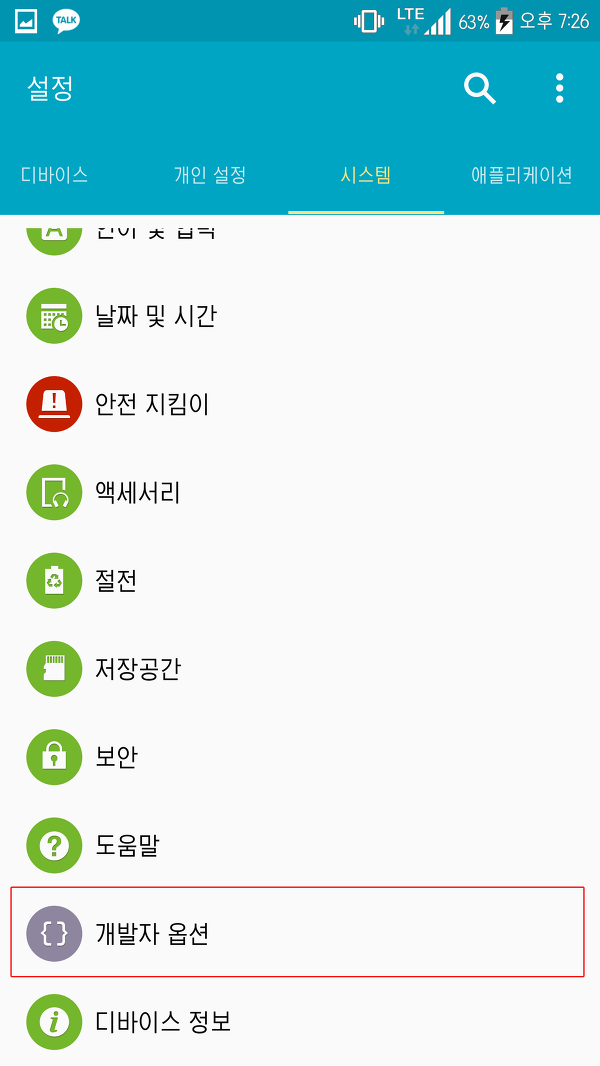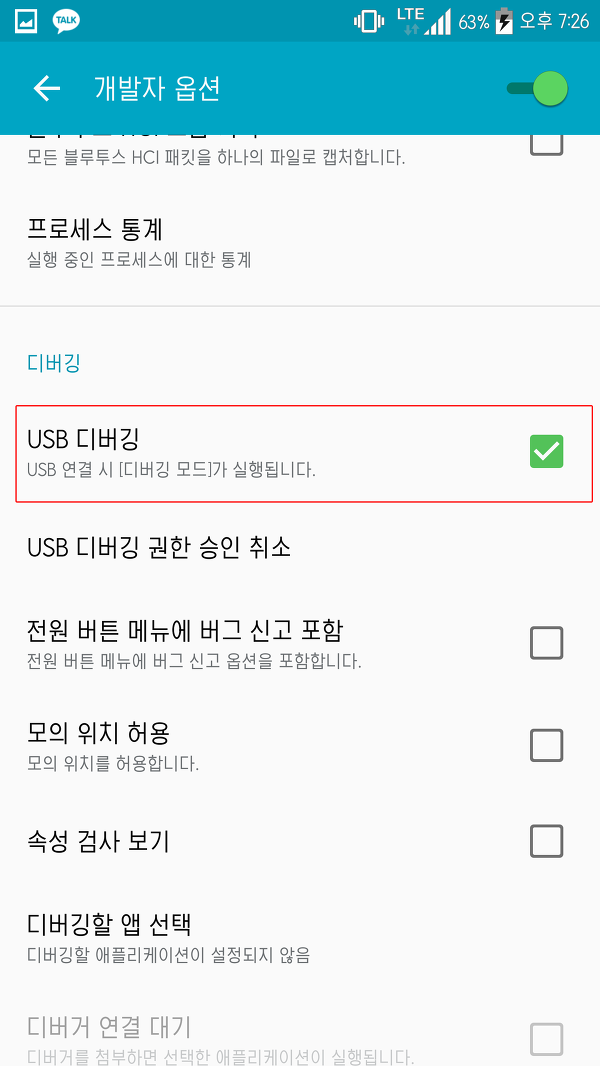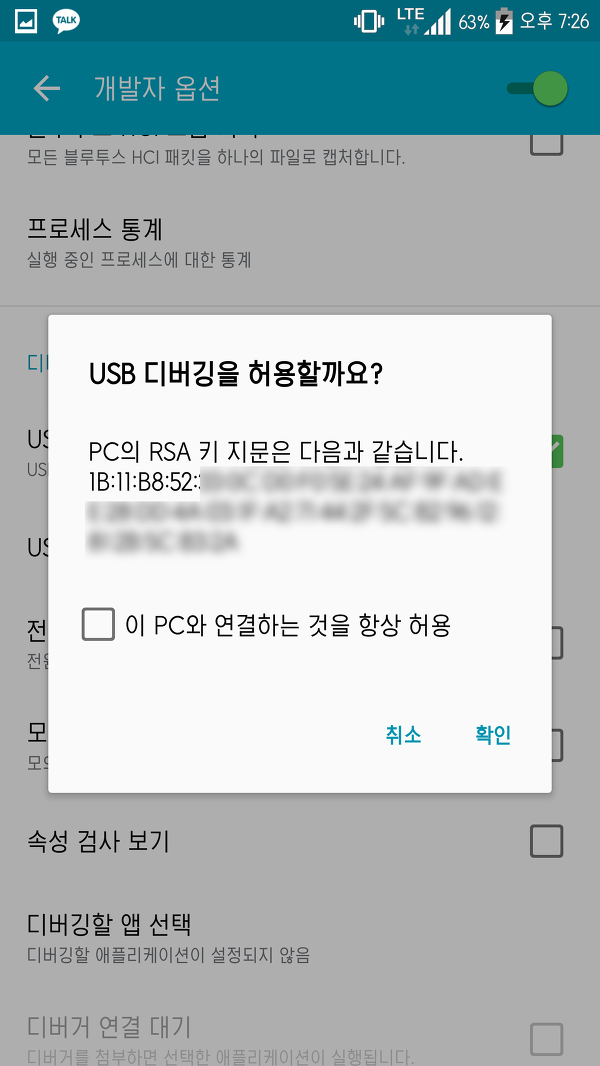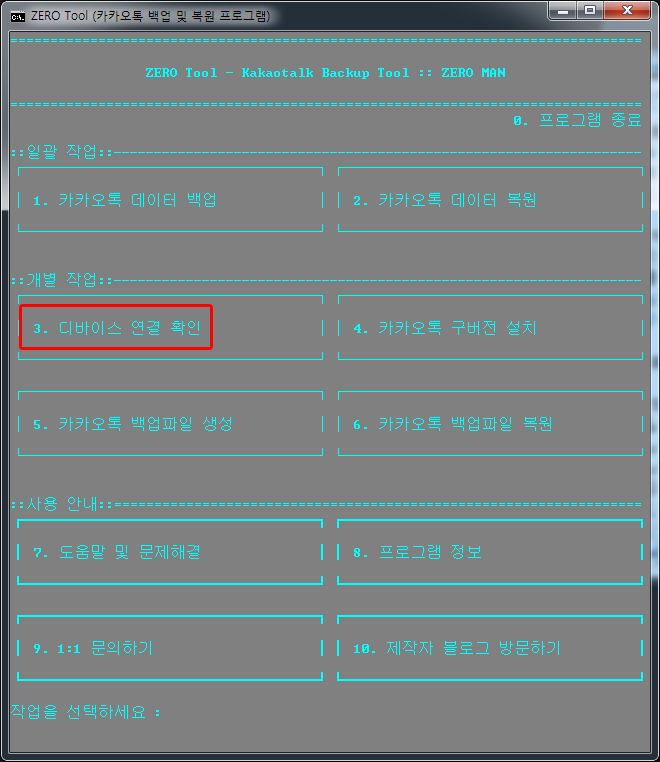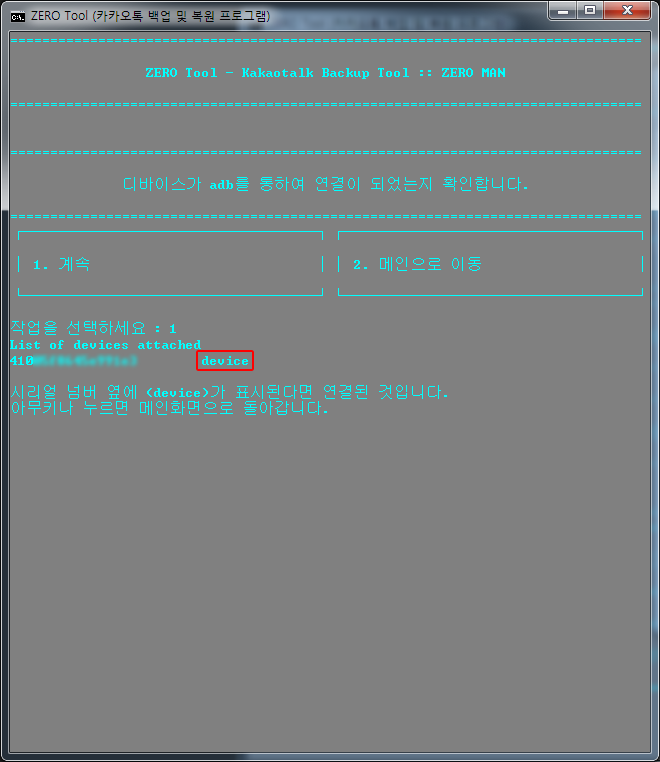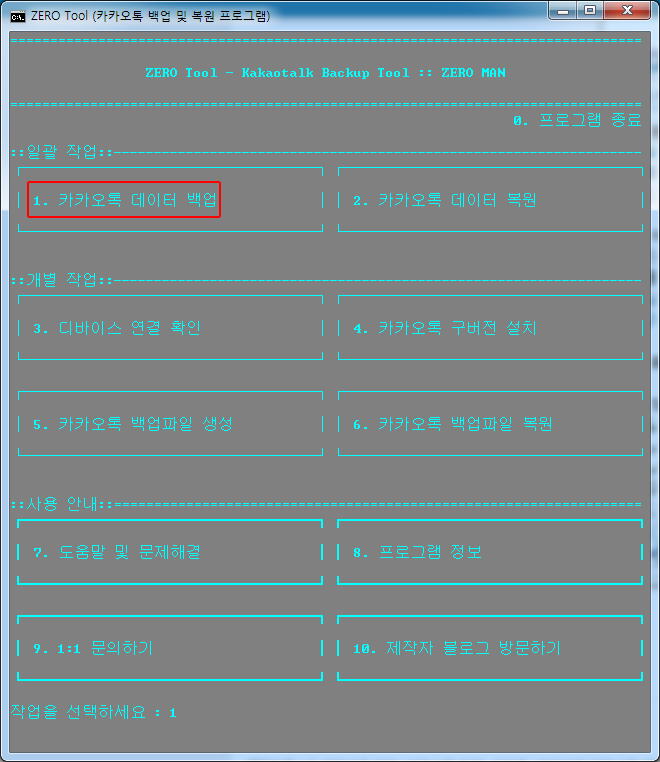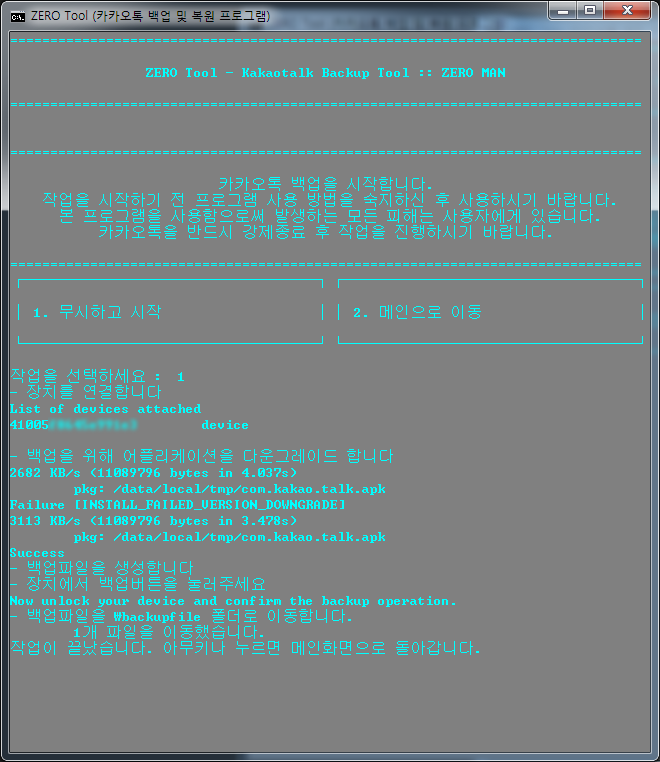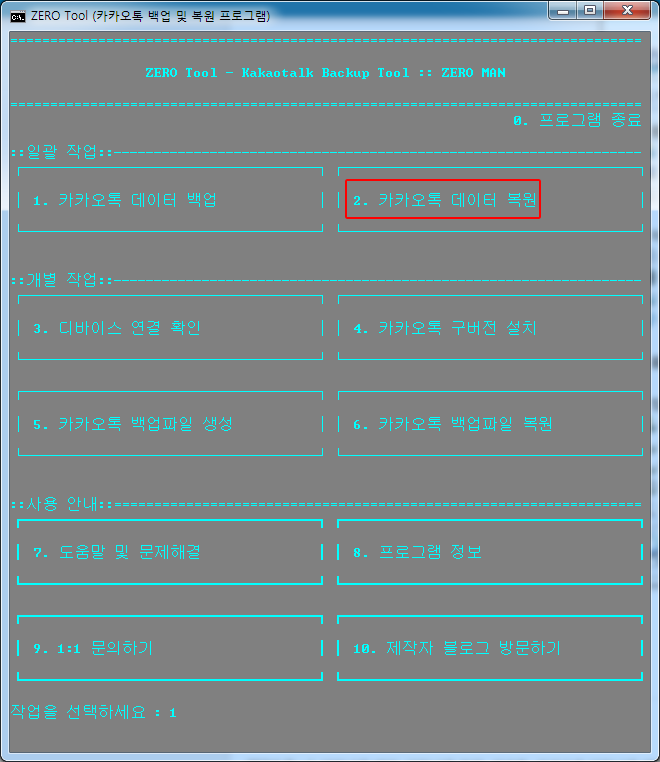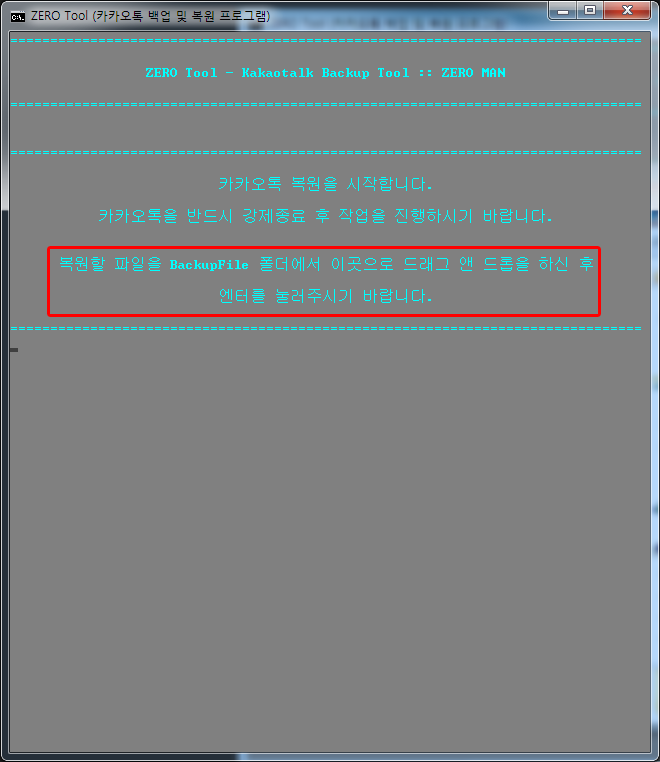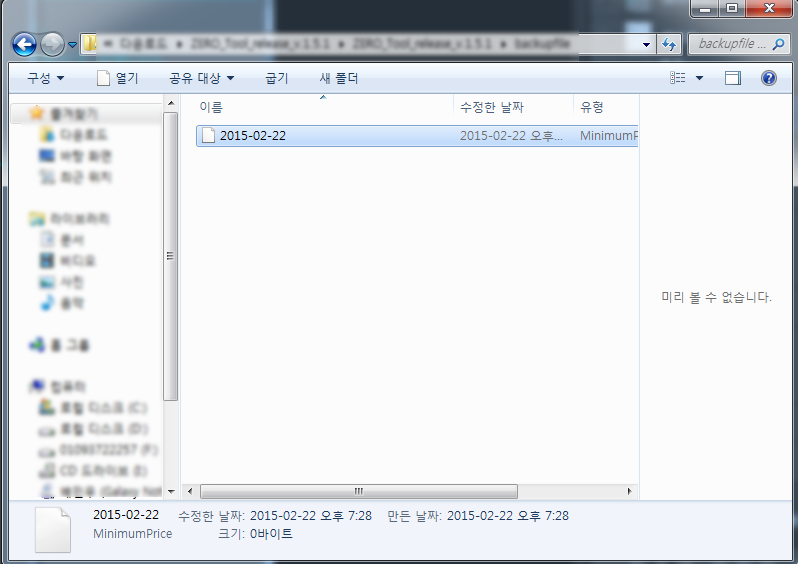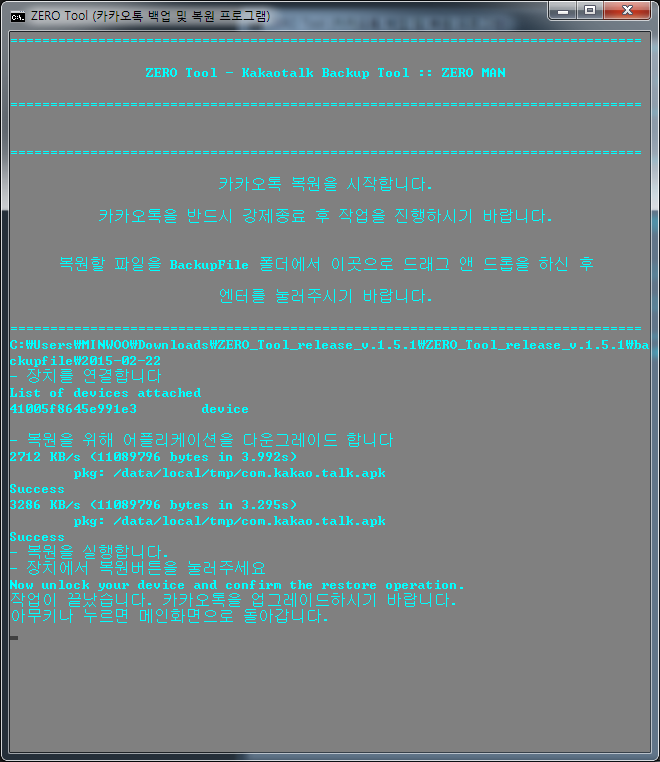카카오톡 대화내용 백업 & 복원 (ZERO-Tool)
- 본 리뷰는 갤럭시노트4를 기준으로 제작된 리뷰입니다.
안녕하세요 MINU 입니다.
휴대폰을 초기화하고싶은데 이전내용이 지워질까 두려워 선뜻 초기화 하지 못 했다면! ZERO 님이 제작한 ZERO Tool 을 이용 해봅시다.
★ 본 자료의 출처는 Zero님 블로그 입니다. (해당블로그 바로가기)
★ 백업과 복구를 하기전 adb 연결(개발자모드)가 활성화 되어있어야 합니다.
준비물
★ 본 자료다운로드는 원작자의 블로그로 이동합니다.
적용방법
1. 첨부된 준비물을 다운로드 합니다.
2. 다운로드된 파일의 압축을 풉니다.
3. 압축을 풀면 아래와 같이 파일들이 나옵니다.
3. ZERO-Tool.bat를 실행합니다. 실행하면 아래와 같이 커맨드 창이 나타납니다.
3. 카카오톡의 백업 파일을 생성하기 이전에 해야될 것이 있습니다. 개발자 옵션을 활성화 시켜줘야 됩니다.
(설정 - 시스템 - 디바이스 정보로 들어 갑니다.)
3-1. 디바이스 정보에서 빌드번호를 연타하면 아래와 같이 개발자 옵션이 생성 됩니다.
3-2. 개발자 옵션에서 USB 디버깅을 체크합니다.
3-3. USB 연결을 하면 아래와 같이 USB 디버깅 허용 여부를 묻습니다. 이때 확인을 눌러 허용해 줍니다.
7. 복원 방법은 2 카카오톡 데이터 복원 을 선택하여 들어 갑니다.
8. 아까 6번과 같이 선택 창이 뜨는데 무시하고 시작을 선택하면 아래와 같이 백업 파일을 드래그 & 드롭 하라고 합니다.
9. 아까 백업해둔 파일이 있는 경로로 이동합니다.
)
10. 해당 파일을 드래그 & 드롭 한후 엔터를 누루시면 복원이 완료 됩니다.
본 강좌는 갤럭시노트4 기준으로 제작된 강좌 입니다.
본 강좌의 저작물은 'MINU'에게 있습니다.
자료출처 : 본 게시물 링크 참조